开机后风扇正常转动但屏幕无显示,优先排查显示系统。第一步,检查显示器电源线和信号线(HDMI/DP/VGA)是否插紧,切换显示器输入源并尝试外接其他设备排除显示器故障。若显示器正常,需打开机箱(笔记本可外接显示器),重新插拔内存条并清洁金手指,因内存氧化是此类故障的常见原因。若无效,尝试替换显卡(或...
- 品牌
- 光子跳跃
- 新旧程度
- 二手
开机后风扇正常转动但屏幕无显示,优先排查显示系统。第一步,检查显示器电源线和信号线(HDMI/DP/VGA)是否插紧,切换显示器输入源并尝试外接其他设备排除显示器故障。若显示器正常,需打开机箱(笔记本可外接显示器),重新插拔内存条并清洁金手指,因内存氧化是此类故障的常见原因。若无效,尝试替换显卡(或使用核显),检查显卡供电接口是否松动,或更新显卡驱动(若能进入安全模式)。若仍黑屏,可能是主板BIOS故障,通过清理CMOS(短接跳线或取下电池)恢复默认设置,或联系专业人员检测主板硬件。驱动程序丢失或损坏会引发硬件功能异常,可通过设备管理器重新安装或更新对应驱动。广州国产电脑维修蓝屏

设备管理器中出现黄色感叹号(如“未知设备”“网络控制器”),表明驱动程序丢失。解决步骤:右键设备选择“更新驱动程序”,优先通过Windows Update自动获取驱动;若失败,访问硬件厂商官网(如Intel、NVIDIA)下载对应型号的新驱动(注意区分32位/64位系统),以管理员身份运行安装程序并重启电脑。若驱动反复安装失败,可能是硬件兼容性问题,尝试回退到之前的驱动版本(右键设备-属性-驱动程序-回退驱动),或禁用设备后重新启用。对于通用串行总线(USB)设备异常,可右键“通用串行总线控制器”选择“卸载设备”,重启后系统会自动重装USB驱动。注意:安装显卡驱动前需彻底卸载旧版本(可使用Display Driver Uninstaller工具),避免版本问题导致花屏。广州国产电脑维修蓝屏笔记本触摸板失灵,可通过设备管理器禁用后重新启用,或检查是否误触了触摸板禁用快捷键。

显示器显示“超出频率范围”或“输入不支持”,多因分辨率或刷新率设置过高。首先重启电脑,在显示启动画面时按F8进入安全模式,右键桌面-显示设置,将分辨率调低至显示器支持的范围(通常为1920×1080,可在显示器说明书中查看最大支持分辨率),刷新率设为60Hz(部分4K显示器支持144Hz,但需显卡和线材支持)。若安全模式也无法进入,关机后长按显示器电源键10秒复位默认设置,或使用HDMI/DP线连接另一台显示器,调整原显示器的设置。显卡驱动异常会导致分辨率错乱,卸载显卡驱动后重新安装官方稳定版驱动(如NVIDIA的Studio驱动适合设计,Game Ready驱动适合游戏)。此外,检查视频线是否支持高分辨率(HDMI 1.4支持4K@30Hz,HDMI 2.0支持4K@60Hz),更换更高规格的线材(如DisplayPort 1.4)可解决刷新率不足问题。老旧显示器不支持高分辨率时,建议作为副屏使用,主屏更换为支持高刷新率的现代显示器。
笔记本电脑显卡性能不足时,可通过外接显卡坞(eGPU)改善,需满足以下条件:笔记本具备雷电3/4接口(Type-C,带闪电标志)或支持PCIe通道的USB-C接口,且显卡坞兼容Windows系统。操作步骤:选购支持的显卡坞(如RazerCoreX),安装对应型号的独立显卡(如RTX3060)并连接电源;通过雷电线连接显卡坞与笔记本,开机后安装显卡驱动(需先卸载原集成显卡驱动),在NVIDIA控制面板或AMDRadeon软件中设置外接显卡为默认设备。注意:部分笔记本支持在外部显示器输出画面,需通过HDMI/DP线连接显示器,而非笔记本自带屏幕。此外,eGPU对CPU性能有一定要求,老旧笔记本可能出现瓶颈,建议搭配i5以上处理器使用。使用完毕后,需先安全删除硬件(任务栏右键显卡图标-断开连接),再移除设备,避免驱动问题。硬盘异响(如咔嗒声)通常是物理损坏的前兆,应立即备份数据并更换硬盘。

散热问题是电脑死机、降频的主要原因,需定期清理维护。首先关闭电源并拆开主机(笔记本需移除后盖),使用压缩气罐清理CPU风扇、显卡散热鳍片和机箱进风口的灰尘,注意避免灰尘进入主板插槽。对于笔记本电脑,若清理后温度仍过高,需重新涂抹CPU硅脂:用螺丝刀轻轻撬开CPU风扇,擦除旧硅脂(避免拉扯CPU),用牙签均匀涂抹一层薄硅脂(厚度约0.5mm),重新固定风扇并连接电源线。清理后安装HWMonitor等软件监控温度,若CPU满载温度超过85℃,可能是散热硅脂老化或散热器扣具松动,需进一步检查。此外,优化机箱散热布局,确保风扇风向正确(前进后出、下进上出),加装机箱风扇可提升散热效率。主板电容鼓包或烧毁会导致频繁死机,需更换同规格电容或直接更换主板。广州办公室用电脑维修24小时服务
虚拟内存不足导致卡顿,可在系统设置中手动调整虚拟内存大小,建议设置为物理内存的1.5-2倍。广州国产电脑维修蓝屏
升级内存可明显提升多任务处理速度,操作前需确认主板支持的内存类型:按下Win+R输入“dxdiag”查看“系统信息”中的“内存”规格(如DDR4-3200),或拆开主机查看现有内存条标签。购买时选择同代数、同容量的内存条(如原有8GB DDR4,建议加装8GB组成双通道),注意主板插槽数量和支持容量(可查阅主板说明书)。安装步骤:断电并释放静电,掰开内存插槽卡扣,将内存条缺口对准插槽凸起,垂直按下至卡扣自动卡住。开机后进入系统,右键此电脑-属性确认内存容量是否识别,若出现蓝屏或报错,可能是兼容性问题,尝试单条安装或降低频率(在BIOS中设置XMP参数)。注意:Windows 7及以下系统至多支持16GB内存,升级前需确认系统版本限制。广州国产电脑维修蓝屏
- 广州电脑维修联系方式 2025-06-26
- 汕头多功能电脑维修配置 2025-06-26
- 江门国产电脑维修检修 2025-06-26
- 佛山品牌电脑维修防水 2025-06-25
- 茂名智能化电脑维修产品介绍 2025-06-25
- 深圳定制电脑维修代理品牌 2025-06-25
- 江门哪里有电脑维修防水 2025-06-24
- 江门哪里有电脑维修24小时服务 2025-06-24
- 韶关质量电脑维修怎么用 2025-06-24
- 湛江品牌电脑维修维修 2025-06-24
- 汕头品牌电脑维修检修 2025-06-24
- 深圳自动化电脑维修代理品牌 2025-06-24
-
湛江定制电脑维修怎么用 2025-06-23 05:10:42设备管理器中出现黄色感叹号(如“未知设备”“网络控制器”),表明驱动程序丢失。解决步骤:右键设备选择“更新驱动程序”,优先通过Windows Update自动获取驱动;若失败,访问硬件厂商官网(如Intel、NVIDIA)下载对应型号的新驱动(注意区分32位/64位系统),以管理员身份运行安装程序并...
-
汕头品牌电脑维修组装 2025-06-22 07:20:08电池鼓包是锂电池老化或过充的危险信号,需立即停用:关机后移除鼓包电池(可拆卸机型),不可继续使用或充电,避免短路起火。若电池不可拆卸(一体化机身),需断开电源适配器,长按电源键强制关机,送往专业维修机构处理。更换电池时,选择原厂或认证第三方电池(如绿巨能、品胜),核对型号(可在电池标签或笔记本底部贴...
-
深圳哪里有电脑维修怎么用 2025-06-22 16:09:38将HDD更换为SSD可大幅提升开机速度,推荐使用系统迁移工具避免重装系统。首先准备USB转SATA工具或硬盘盒,连接SSD至电脑;下载分区助手(AOMEI Partition Assistant)或傲梅轻松备份,选择“系统迁移”功能,按向导将HDD系统分区复制到SSD(注意勾选“优化SSD”选项)。...
-
汕头哪里有电脑维修使用方法 2025-06-22 04:10:14开机后风扇正常转动但屏幕无显示,优先排查显示系统。第一步,检查显示器电源线和信号线(HDMI/DP/VGA)是否插紧,切换显示器输入源并尝试外接其他设备排除显示器故障。若显示器正常,需打开机箱(笔记本可外接显示器),重新插拔内存条并清洁金手指,因内存氧化是此类故障的常见原因。若无效,尝试替换显卡(或...
-

江门国产电脑维修检修
2025-06-26 -

惠州多功能网络维护检修
2025-06-26 -

大型网络维护维修
2025-06-26 -

惠州哪里有复印机维修技术指导
2025-06-25 -

佛山品牌电脑维修防水
2025-06-25 -

揭阳智能化网络维护价格咨询
2025-06-25 -
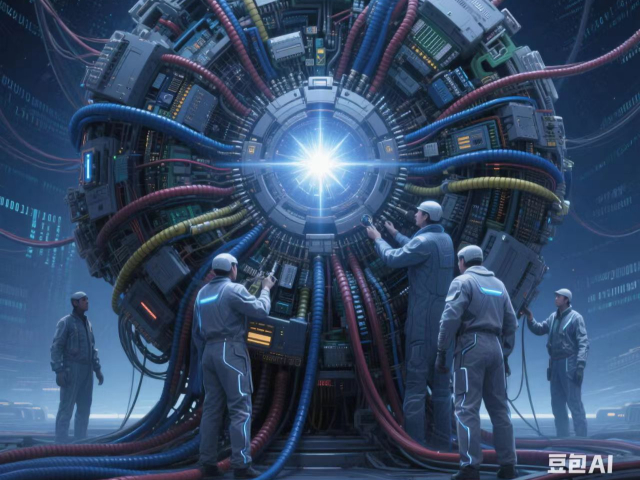
阳江智能化网络维护24小时服务
2025-06-25 -

佛山品牌打印机租赁专业供应
2025-06-25 -

茂名智能化电脑维修产品介绍
2025-06-25

